Pixpa では、順番に提示されているデジタル/印刷製品を確認して承認することができます。
注文を確認して承認できるのは、選択した場合のみです デジタル ダウンロードの注文を確認する または設定中に確認することを選択した WHCC ラボ/カスタムラボ. 注文を直接自動承認することもできます。
レビュー段階では、次のことができます。 顧客が設定したクロップの表示、クロップの編集, ファイルを置き換えますを承認し、フルフィルメントのためにラボに送信します。
注文を確認して承認します。
- 入力します 店の注文 (1) 検索バー。
- 関連する結果から、ストア – 注文 オプション (2) の下 スタジオリンクス。

- これで、 注文 すべての注文が表示されるページ。
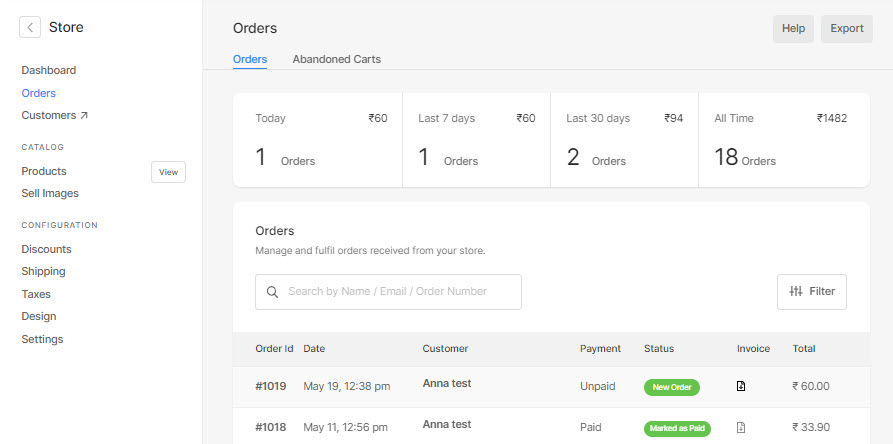
- をクリック 注文 それを開く。
- デジタル ダウンロード、WHCC、またはカスタム ラボ製品を見つけて、 切り抜きを見る/編集する, 元のファイルを置き換える 必要であれば。
- 今、 承認して送信 注文を承認するボタン。
- デジタル ダウンロード ファイルを承認すると、ダウンロード リンクが生成されて表示されます。
参照: デジタル ダウンロード注文リンクを再生成する. - 完全なギャラリーのダウンロード リンクは、承認なしで zip ファイルとして提供されます。
- WHCC またはカスタム ラボ製品を承認すると、フルフィルメントのためにそれぞれのラボに送られます。
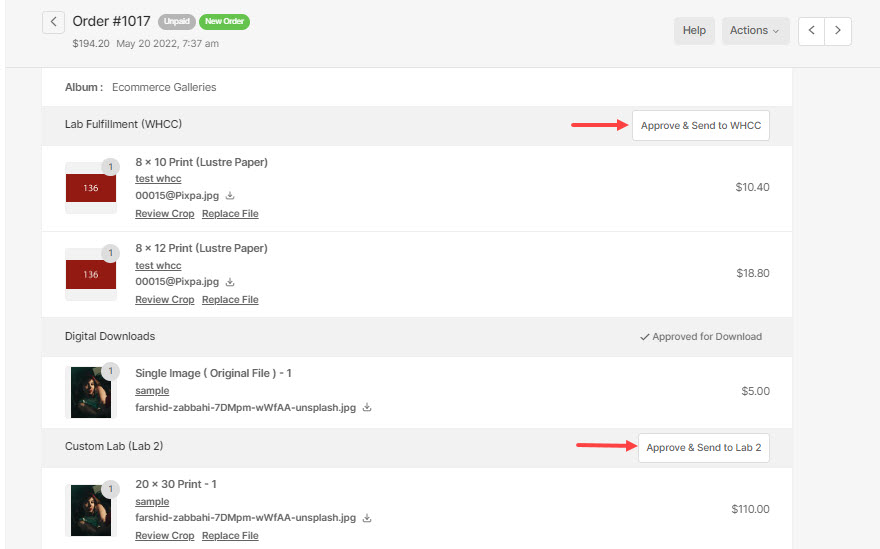
- クリックしたら 承認&送信ボタン、確認のポップアップが表示されます。
- セットアップボタンをクリックすると、セットアップが開始されます 確認します
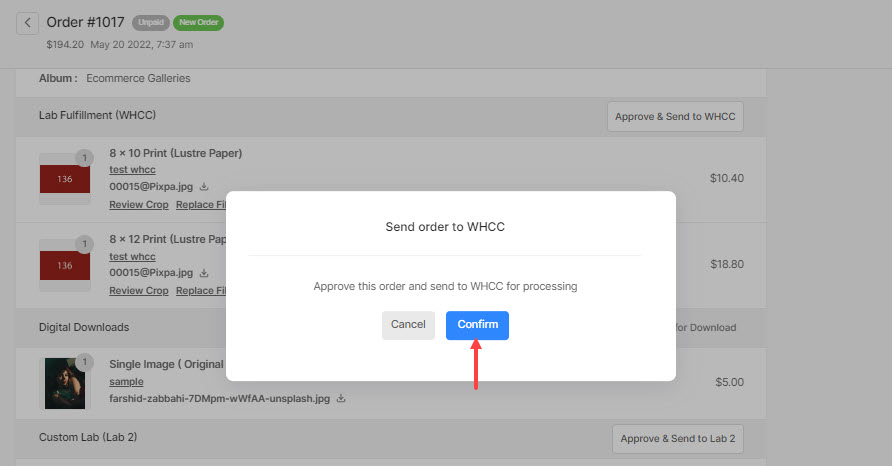
注文のファイルが承認されました。
